Här visar vi hur du kan ladda upp filer på olika sätt.
Ladda upp filer
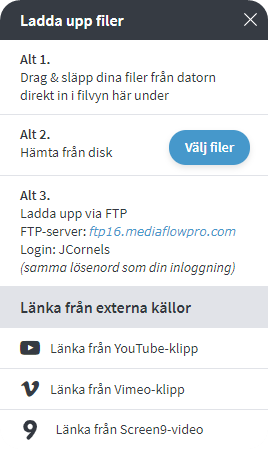
Det enklaste sättet du kan ladda upp filer på är att dra in filerna och släppa dem direkt i filvisningsvyn, antingen från skrivbordet, eller från utforskaren på en PC/Finder på en Mac. Du kan på det sättet ladda upp en eller flera filer på en gång. I gifen nedan ser du hur det ser ut. När du laddar upp filer på detta viset så kommer systemet generera tumnaglar om filen inte redan finns i Mediaflow.
Alternativt kan du klicka på knappen 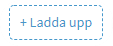
som finns i verktygsraden ovanför Filvisningsvyn.
Du kommer då få upp rutan till höger här ----------->
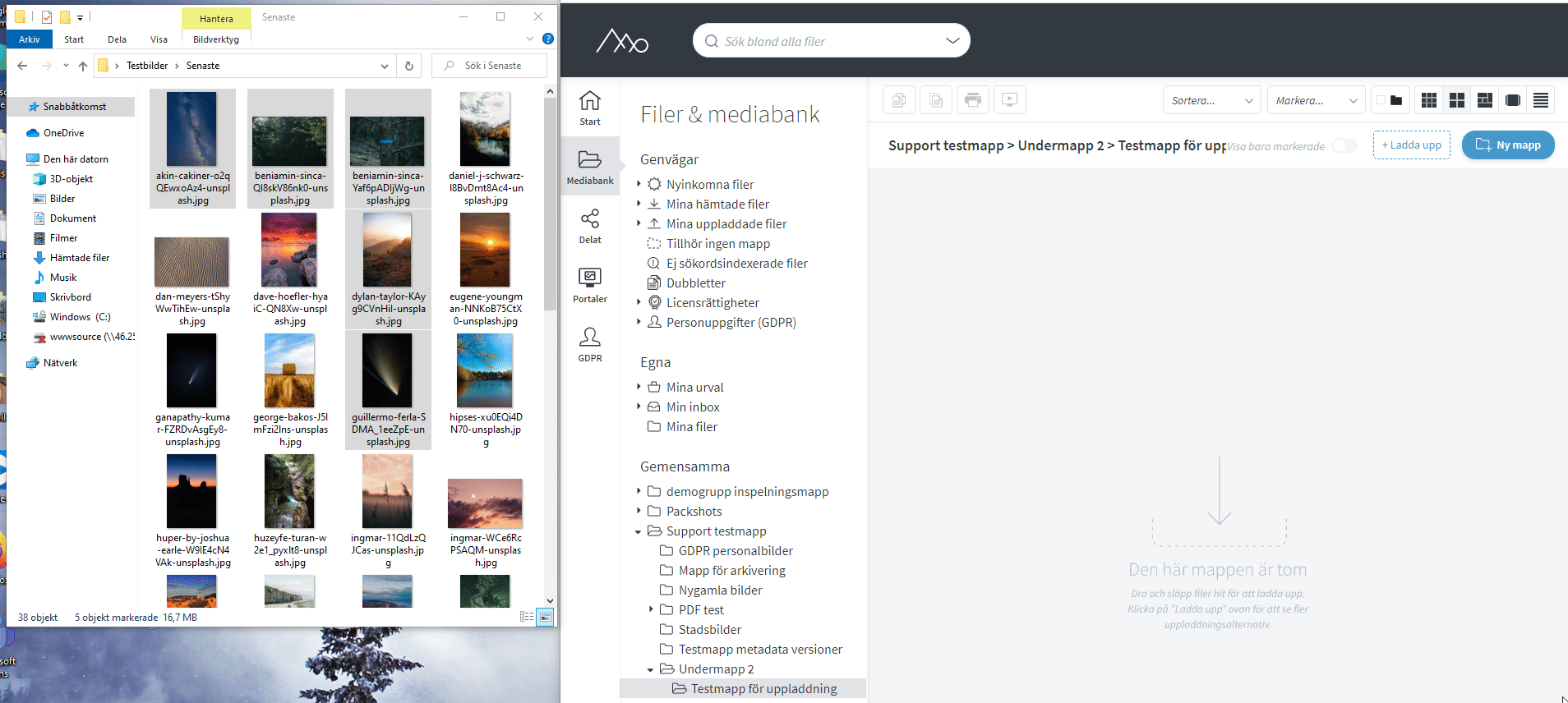
Här ovan ser ser du hur de två första filerna behöver generera tumnaglar, då dessa inte finns i systemet sedan innan! I sidhuvudet så ser du också att tumnaglar genereras med en laddningsikon!
Hämta från disk
Genom att klicka på Välj filer så kan du välja filer från hårddisken som ska laddas upp.
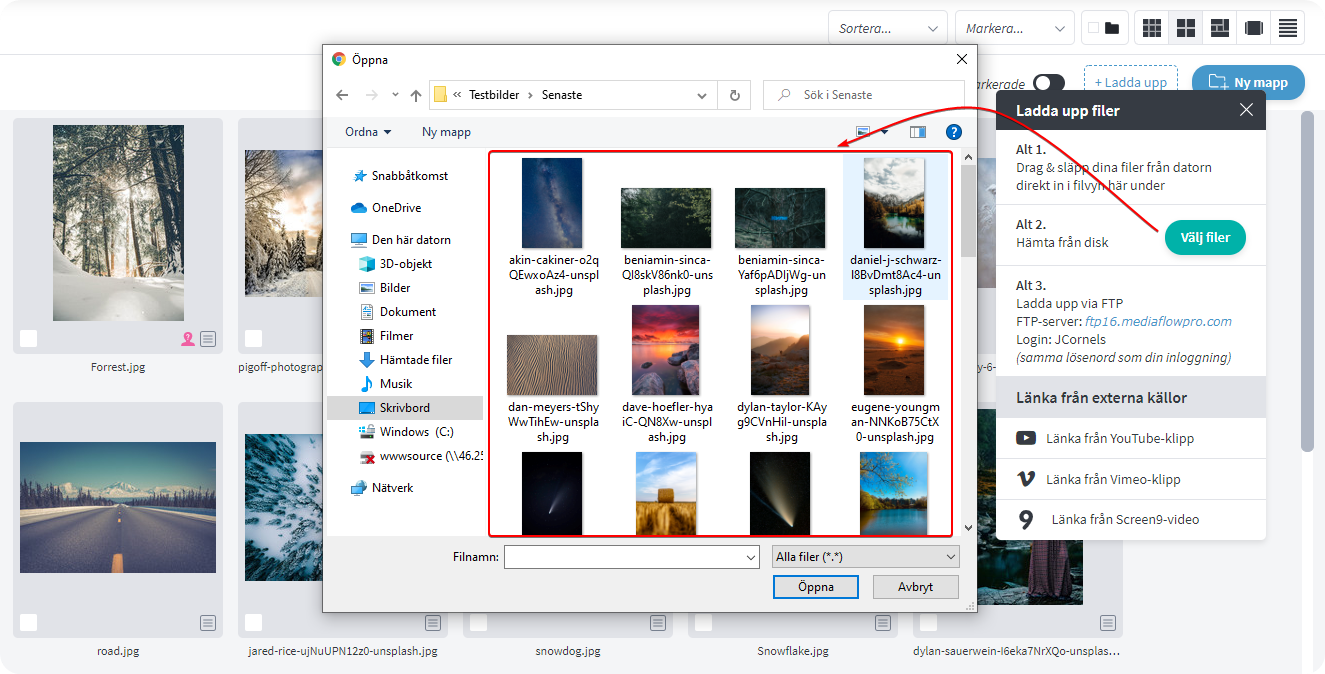
Uppladdning via FTP (File Transfer Protocol)
Det finns även möjlighet att ladda upp filer via FTP. Via FTP har du även möjlighet att ladda upp mappar och undermappar på en gång.
Efter uppladdning
Ikoner för filerna visas direkt i Filvisningsvyn så fort de har laddats upp, och skissbilden kommer någon sekund efter. Du behöver inte ladda om mappen för att bilderna ska bli synliga. Filmer kan ta lite längre tid att behandla innan de kan förhandsgranskas, allt ifrån omkring 10 sekunder till 10 minuter beroende på storlek.
Om du saknar behörighet att ladda upp i den befintliga mappen, eller om du försöker ladda upp en bild till ett sökresultat, läggs de uppladdade filerna i mappen Mina filer istället.
Filmer kan ta lite längre tid att behandla innan de kan förhandsgranskas. Först skapas en lågupplöst version för förhandsgranskning, och därefter en högupplöst film i HDkvalitet (720p). När det dyker upp en play-symbol i miniatyrbilden är den färdig för att kunna visas. När en play-symbol med bokstäverna HD dyker upp kan filmen visas med HD-kvalitet.
Länka YouTube, Vimeo eller Screen9 klipp
Du kan även länka från YouTube in i MFP. Klicka på knappen Ladda upp i Verktygsraden ovanför Filvisningsvyn och sen till exempel Länka till Youtube klipp där du kan klistra in en direktlänk till någon av dessa sidors filmklipp.
Detta videoklipp kommer sen vara tillgängligt som en vanlig fil i Filvisningsvyn. Videofilen laddas inte över till Mediaflow utan länkas från aktuell extern sida.
